Cara screenshot di HP Asus bisa dilakukan, baik itu melalui bantuan aplikasi atau tidak. Hasil dari screenshot tersebut dapat berupa seperti file foto, video, atau chatting. Selain mengscreenshot, pengguna juga dapat melakukan perekaman layar menggunakan bantuan aplikasi.
Sebenarnya untuk menscreenshot melalui HP Asus bisa dilakukan melalui beberapa cara. Oleh karena itu, silakan kamu menentukan pilihan cara mana yang paling efektif dan mudah dilakukan.
Cara Screenshot di HP Asus Tanpa Aplikasi
Untuk memenuhi kebutuhan, pada biasanya seseorang akan melakukan screenshot seperti ingin menyimpan gambar, menyimpan file sebagai bahan bukti atau yang lainnya. Supaya proses screenshot bisa dilakukan dengan mudah dan cepat, kamu bisa mengikuti beberapa langkah berikut:
1. Melalui Kombinasi Tombol
Cara screenshot di HP Asus Zenfone 5 bisa menggunakan kombinasi tombol yang dapat diterapkan di semua tipe HP Asus. Baik itu tipe lama atau tipe baru. Pada biasanya cara ini juga dapat digunakan pada merk smartphone yang lainnya.
Mengingat bahwa ini adalah cara yang paling familiar dan hampir semua orang melakukan cara ini ketika ingin mengambil tampilan gambar atau screenshot. Langkah-langkahnya seperti berikut:
- Di langkah pertama, silahkan tentukan terlebih dahulu area mana yang ingin di screenshot. Contohnya halaman web tertentu, chatting-an atau yang lainnya.
- Kemudian barulah kamu menekan tombol kombinasi yaitu tombol power dan tombol volume bawah secara bersamaan.
- Tunggulah beberapa detik.
- Nantinya kamu akan mendengar suara shutter atau bisa melihat layar yang berkedip, maka dari sinilah proses screenshot sudah berhasil.
- Kamu dapat melakukan pemeriksaan hasil dari notifikasi.
- Setelah itu langsung masuk saja ke galeri.
- Proses selesai.
2. Menggunakan Satu Tombol
Untuk cara yang kedua ini bisa dilakukan asalkan kamu sudah melakukan pengaturannya terlebih dahulu. Dengan cara inilah, dapat dikatakan bahwa ini adalah cara yang paling praktis dan simpel. Apabila kamu belum mengetahui bagaimana cara yang perlu dilakukan, simak penjelasan berikut;
- Cara screenshot di HP Asus silahkan masuk ke bagian menu setting.
- Setelah itu lanjut ke menu Asus customized setting.
- Selanjutnya di bagian halaman menu, kamu dapat masuk ke bagian menu recent apps key.
- Kemudian tap and hole capture screen.
- Untuk menu ini akan secara otomatis aktif dan kamu dapat mencari halaman tertentu sesuai yang ingin kamu screenshot pada area yang telah ditentukan.
- Silakan kamu menekan tombol recent selama beberapa detik saja sampai suara shutter terdengar atau saat layar berkedip.
Baca Juga : 4 Cara Ngeflash HP Asus yang 100% Works
3. Melalui Panel Quick Setting
Masih ada beberapa cara screenshot di HP Asus yang bisa kamu lakukan yaitu dengan quick setting. Ini adalah tombol tambahan yang bisa dijadikan sebagai pilihan ketika ingin mengambil gambar. Caranya sangatlah mudah, silahkan mengikuti tutorial berikut:
- Pertama silakan kamu menarik bagian atas layar di HP Asus dari atas, lebih tepatnya pada bagian kolom pemberitahuan.
- Kemudian pilihlah icon edit yang mempunyai gambar kertas dan pensil pada bagian panel quick setting.
- Jika kamu telah berhasil menemukan tampilan daftar tool, barulah kamu dapat melakukan scroll di bagian halaman tersebut ke bawah.
- Kemudian temukan icon screenshot.
- Silakan kamu beri tanda centang di bagian kotak, letaknya ada di samping icon tersebut.
- Setelah itu klik tombol save sekarang.
- Kamu tinggal mengambil gambar tampilan dari layar sesuai yang diinginkan.
- Caranya tinggal menggeser panel quick setting saja.
- Kemudian kamu secara otomatis bisa menemukan hasil screenshot di panel tersebut.
- Proses selesai.
Tombol menu juga bisa membantu bagi pengguna HP Asus ketika ingin melakukan screenshot. Tentu cara ini dianggap langkah yang paling mudah karena hanya beberapa langkah saja, maka hasil screenshot bisa kamu lihat. Langkah-langkahnya seperti berikut:
- Pertama-tama, silakan kamu masuk ke aplikasi menu Asus.
- Jika sudah barulah klik opsi pengaturan.
- Silakan aktifkan opsi setting.
- Jika sudah tap and hole to capture screen.
- Apabila fitur sudah aktif, kamu tinggal memilih tampilan layar.
- Proses selesai.
Baca Juga : Cara Menghidupkan HP Asus Tanpa Tombol Power
Cara Screenshot di HP Asus Menggunakan Aplikasi
Selain empat cara di atas, kamu juga dapat menggunakan aplikasi untuk membantu proses screenshot. Untuk fitur screenshot ini pastinya jarang dimiliki oleh beberapa ponsel, terutama HP Asus.
Mengingat bahwa cara screenshot panjang di HP Asus ini belum banyak diketahui. Jika kamu ingin melakukan screenshot panjang, maka bisa mencoba beberapa aplikasi berikut ini:
1. Long Shot APK
Untuk aplikasi yang pertama ini lebih memungkinkan bagi pengguna ketika ingin melakukan screenshot panjang. Long Shot dapat melakukan penangkapan konten secara keseluruhan. Sehingga tidak hanya sekedar terlihat saja, proses penggunaannya juga sangatlah mudah.
Berikut ini langkah-langkah yang bisa dilakukan:
- Pertama-tama silakan kamu melakukan pengunduhan aplikasi Long Shot terlebih dahulu di Google Play Store.
- Kemudian lakukan penginstalan aplikasi.
- Jika sudah barulah buka Long Shot.
- Nantinya kamu bisa menentukan pilihan dengan klik tangkap halaman web.
- Kamu tinggal memasukkan link sesuai yang sudah ditangkap.
- Scroll sampai bawah untuk tujuan scroll ini supaya kamu dapat menscreenshot hingga bagian yang diinginkan.
- Lalu pilih akhiri di sini tangkap layar supaya bisa melakukan screenshot panjang.
- Kemudian langkah yang terakhir tinggal simpan hasil screenshot panjang tersebut.
Hal menarik yang ditawarkan oleh aplikasi Long Shot yaitu banyaknya fitur yang ditawarkan. Seperti menggabungkan dua atau lebih screenshot agar menjadi file yang memanjang. Selain itu aplikasi Long Shot juga mempunyai fitur berupa auto capture screenshot.
Ini adalah fitur yang digunakan untuk melakukan scrolling maupun menggeser layar, kemudian melakukan tembakan layar halaman web yang panjang cukup dua kali klik saja. Ini adalah cara screenshot di HP Asus Zenfone yang paling mudah.
Baca Juga : Cara Restart HP Asus agar Tidak Lemot
2. Melalui Recent Apps
Untuk semua smartphone Asus Zenfone, pastinya akan mempunyai tombol sentuh berupa recent apps. Letaknya ada di panel kanan paling bawah yang bergambar kotak persegi bertumpuk dan berderet seperti tombol sentuh return.
Supaya kamu dapat menggunakan tombol recent Apps untuk melakukan screenshot, maka harus melakukan setting terlebih dahulu. Bagaimana cara screenshot di HP Asus? simak tutorial berikut:
- Pertama-tama silahkan kamu masuk ke menu setting.
- Setelah itu pada bagian device silahkan klik Asus customization.
- Pada bagian touch key, silahkan kamu klik recent apps key.
- Nantinya muncul jendela pop up.
- Kamu tinggal pilih tab and hole capture screen.
- Apabila proses setting sudah selesai, barulah kamu tinggal melakukan screenshot.
- Caranya dengan menekan tombol sentuh recent apps sedikit lama hingga terdengar suara shutter kamera maupun animasi gambar yang mengecil.
- Proses selesai.
Penutup
Terkadang seseorang ingin menyimpan file dengan langkah yang sangat mudah yaitu dengan mengscreenshot dari layar HP saja. Apabila kamu adalah pengguna HP Asus, pastinya harus mengetahui beberapa cara screenshot di HP Asus seperti yang sudah dijelaskan di atas.



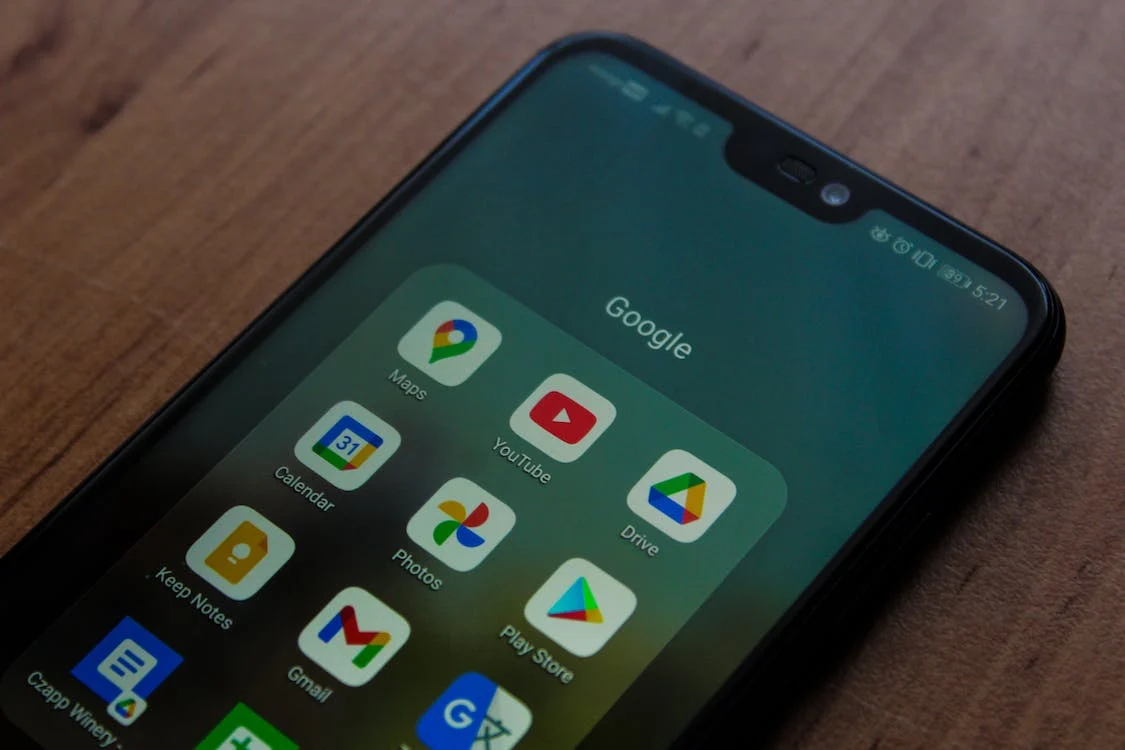
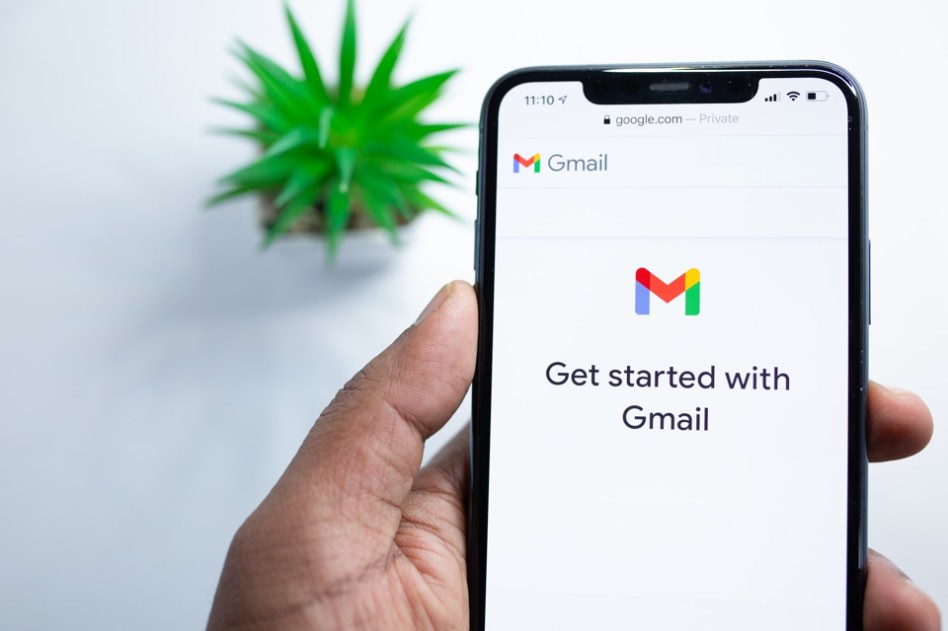



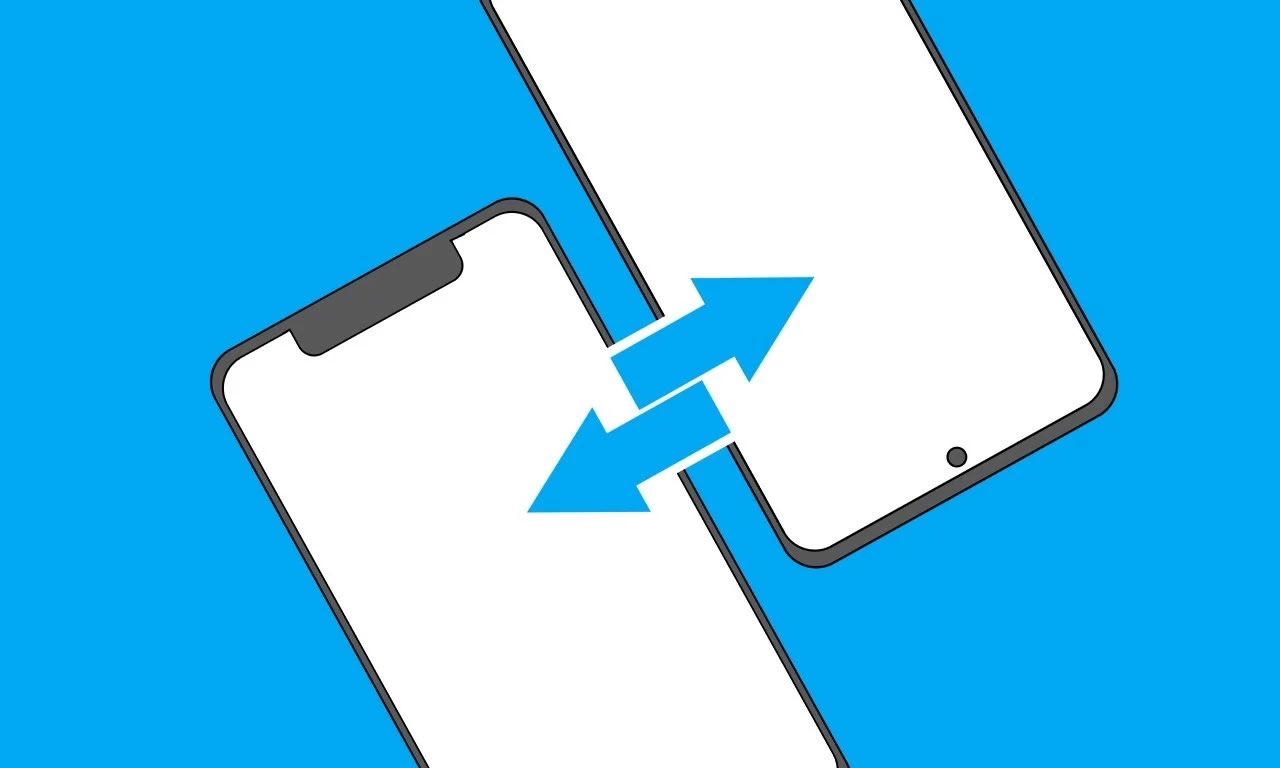


Leave a Review